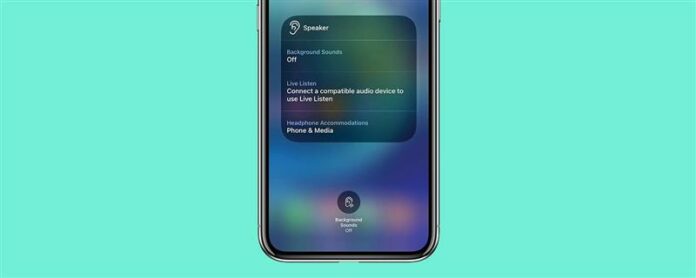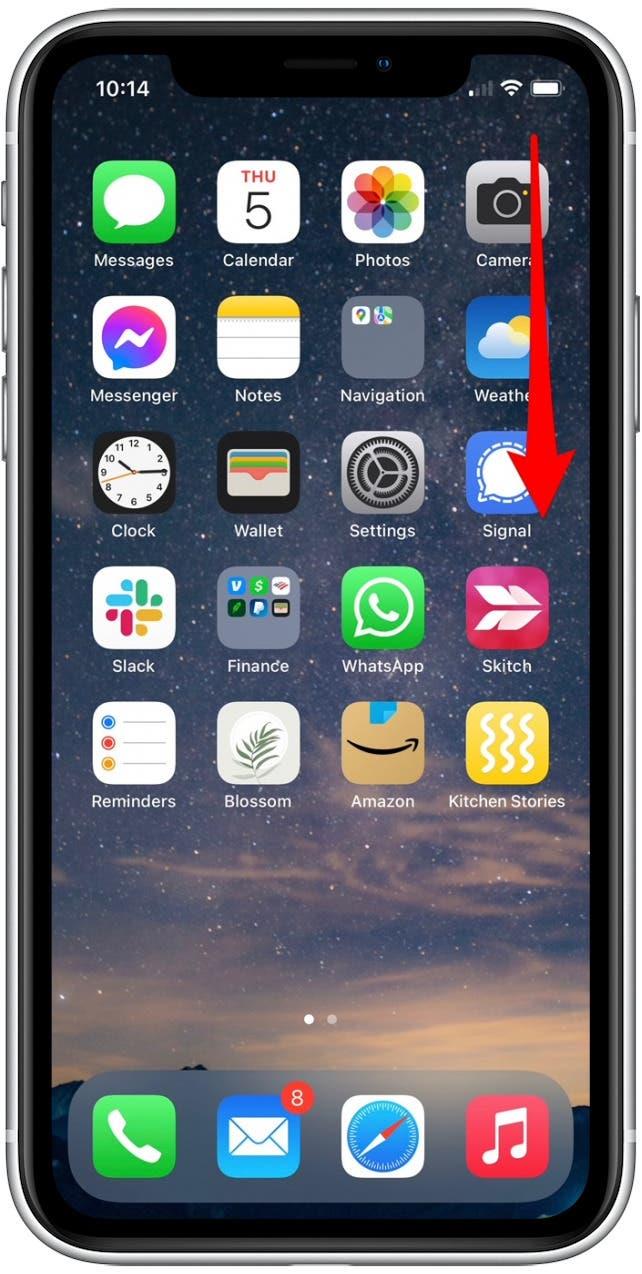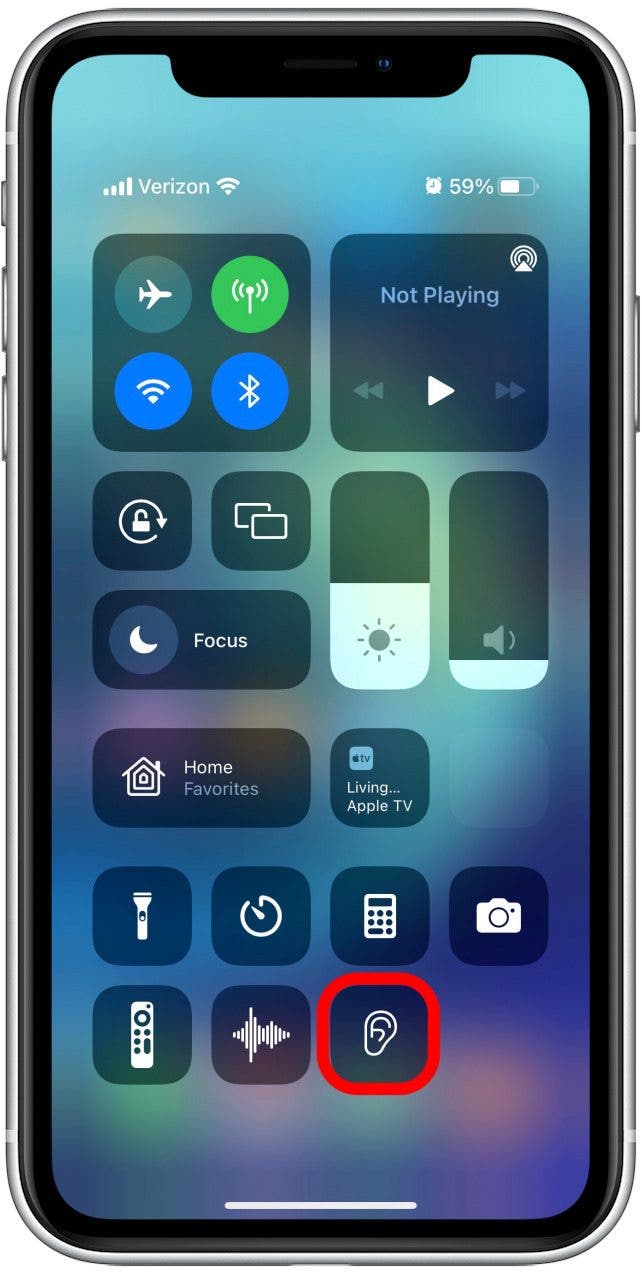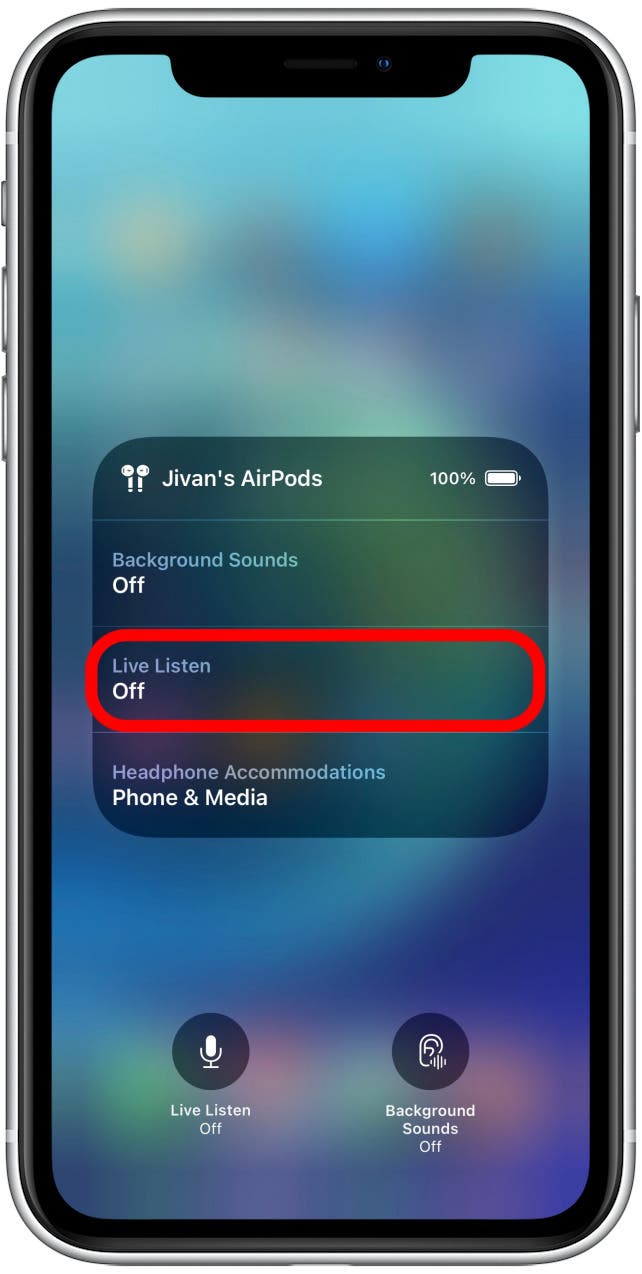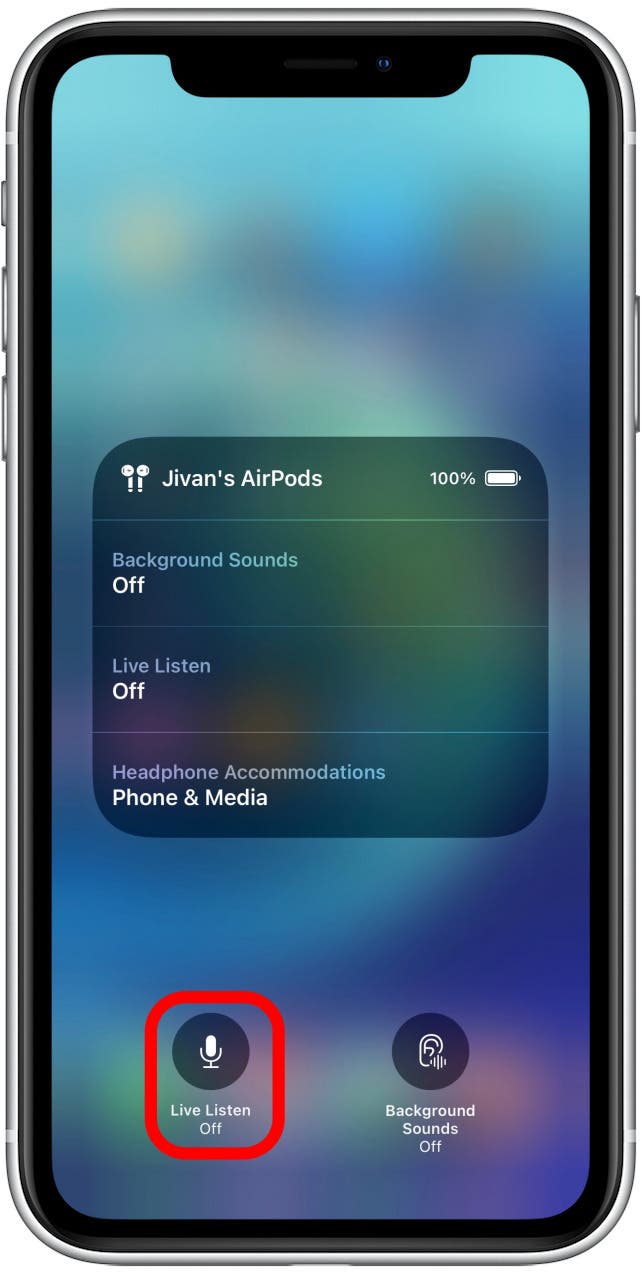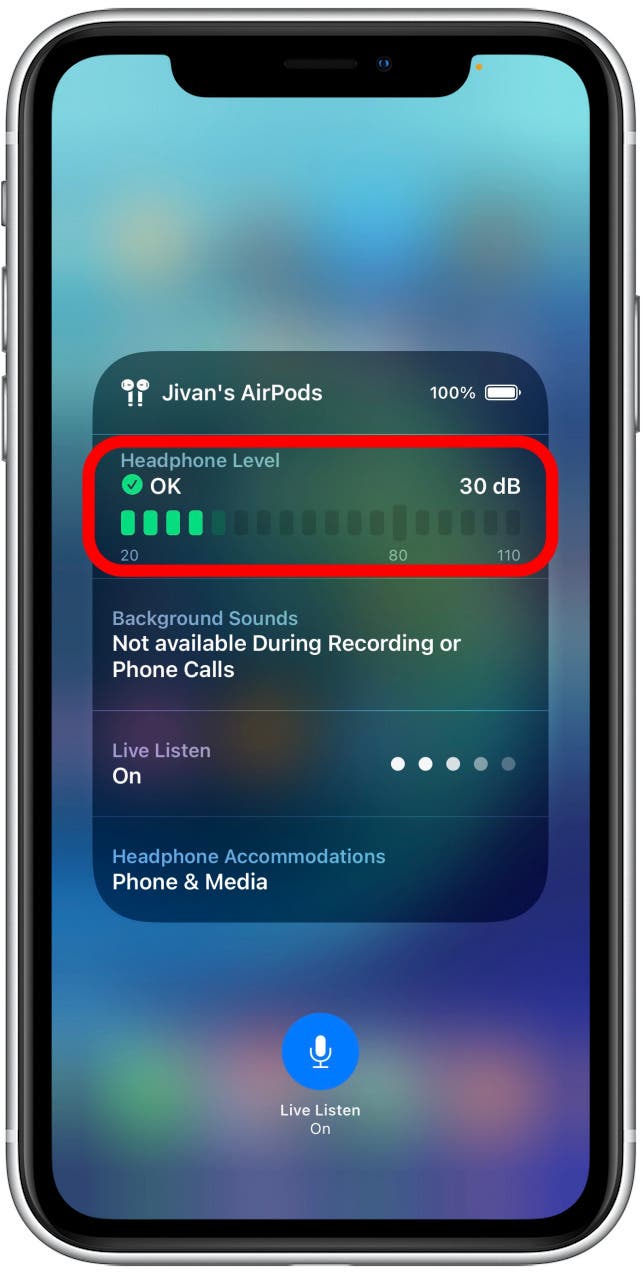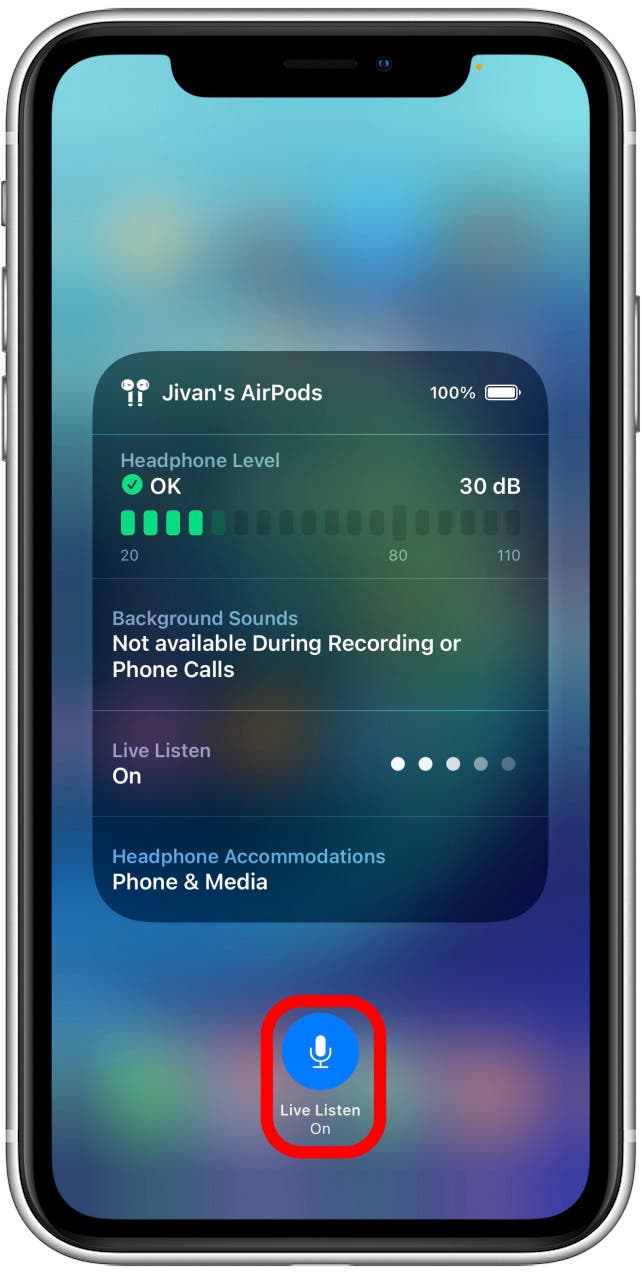Live Listen è una caratteristica intelligente che trasforma essenzialmente il tuo iPhone (o iPad/iPad Touch) in un microfono e quindi amplifica i suoni che raccoglie attraverso i tuoi AirPod. Finché i tuoi AirPods sono nella gamma del tuo telefono, essenzialmente si comportano come ausili per pseudo. Non solo sembra bello in teoria, ma funziona davvero bene! Copriamo come impostare e utilizzare la funzione di ascolto dal vivo.
Come trasformare AirPods in un dispositivo di ascolto
Allora, cos’è l’ascolto dal vivo? La funzione di ascolto dal vivo sul tuo iPhone o iPad amplifica i suoni nella tua area vicina per aiutarti a sentire una conversazione o qualcuno che parla attraverso una stanza. La configurazione della funzione di ascolto live è un processo in due fasi. Innanzitutto, dovrai aggiungere la funzione di ascolto dal vivo al tuo centro di controllo. Una volta che è in atto, ti mostreremo come attivare rapidamente la funzione di ascolto dal vivo dal Centro di controllo. Per utilizzare Live Listen, dovrai aver installato un software iOS 14.3 o successivo sul tuo iPhone o iPados 14.3 o successivamente sul tuo iPad. Avrai anche bisogno di una coppia di cuffie Bluetooth compatibili in grado di connettersi al dispositivo. Per il tuo iPad o iPhone, le cuffie compatibili in diretta in diretta includono: AirPods, AirPods Pro, AirPods Max, PowerBeats Pro e Beats Fit Pro.
Parte 1: come impostare Ascolta dal vivo nel tuo centro di controllo
Nota importante: Sebbene questo sia un ottimo metodo per aiutare ad amplificare i suoni per una lieve perdita dell’udito o situazioni rumorose, non ha la piena capacità di un apparecchio acustico professionale. Per ulteriori suggerimenti eleganti sulle funzionalità AirPods, iscriviti al nostro
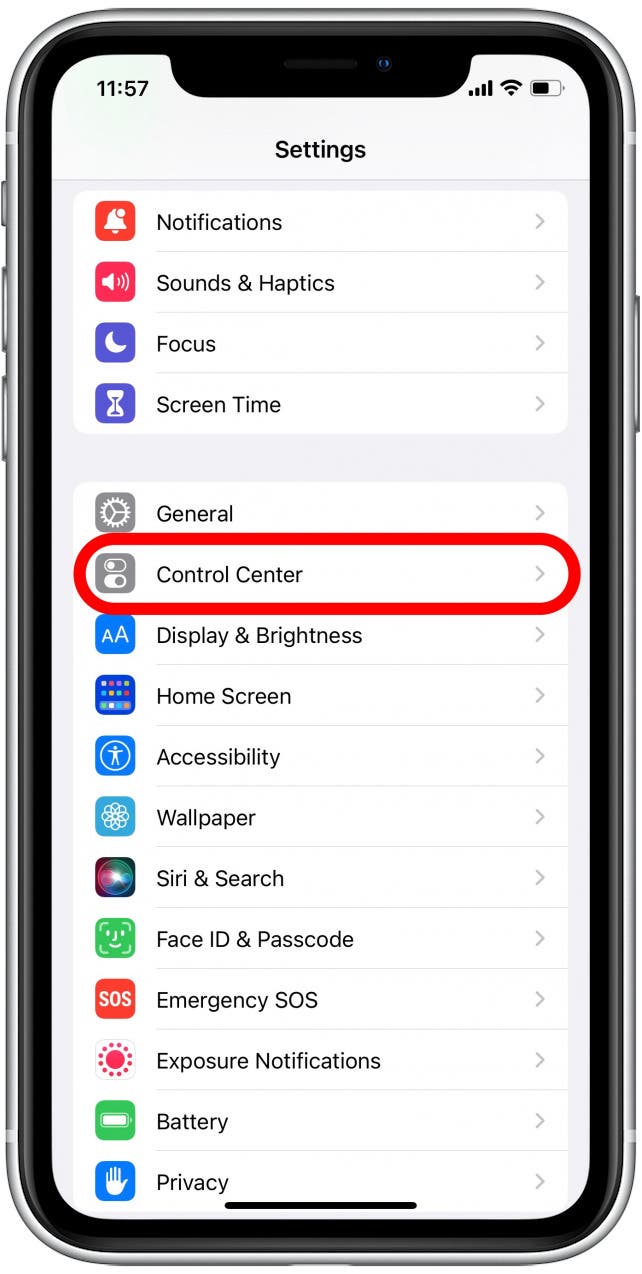
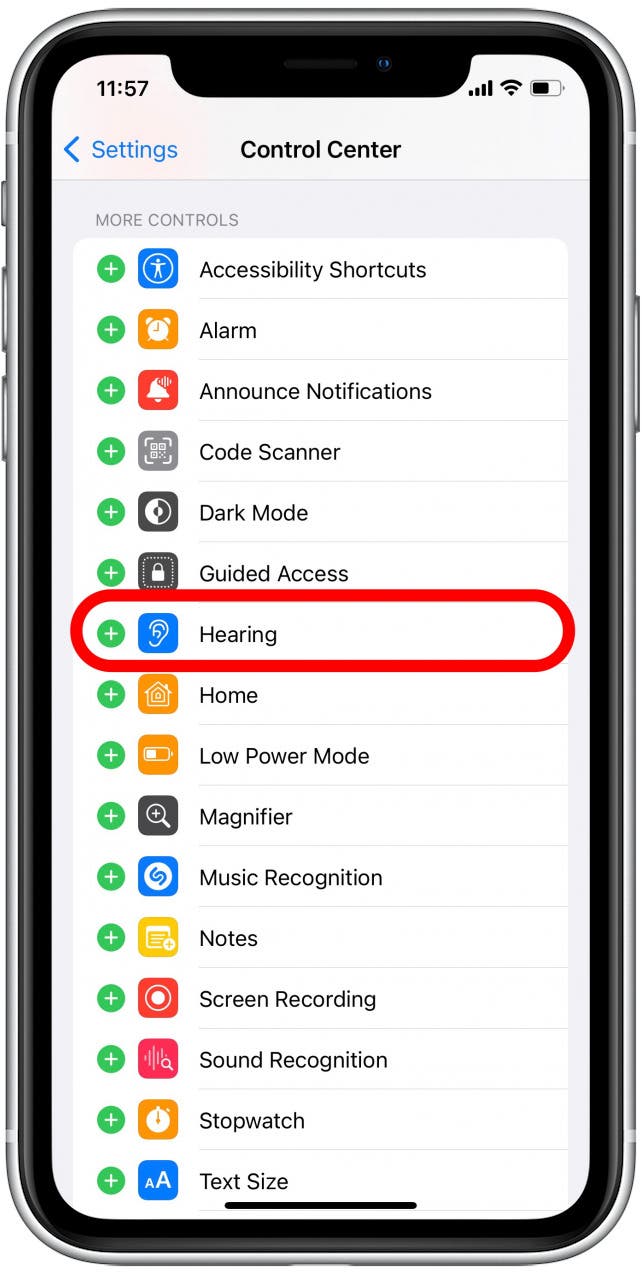
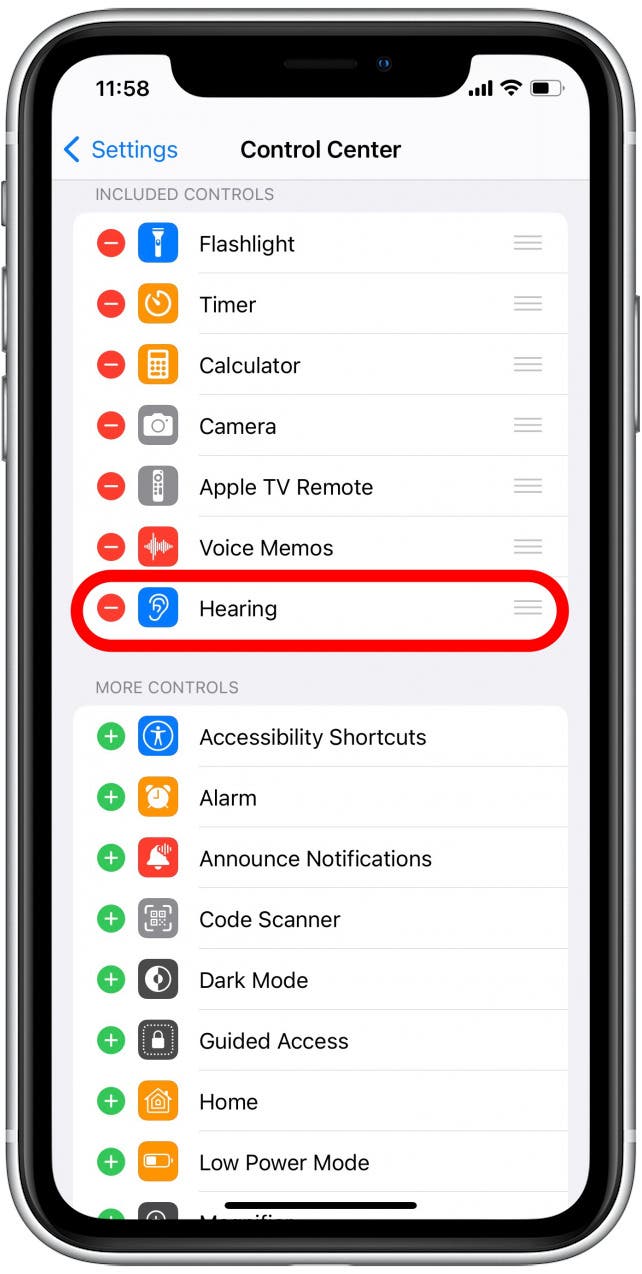
Ora puoi chiudere l’app Impostazioni. Ora sei pronto per accedere al Centro di controllo e attivare il vivo Ascolta!
Parte 2: come attivare il vivo ascolta
Prima di abilitare l’ascolto in diretta, ti consigliamo di mettere i tuoi AirPods nelle orecchie e assicurarti che siano connessi al tuo iPhone o iPad. Quindi, segui i passaggi seguenti:
- Su un iPhone più recente senza un pulsante Home, scorrere verso il basso dall’angolo in alto a destra dello schermo per accedere al centro di controllo. (Se hai un iPhone più vecchio con un pulsante Home, scorrere verso l’alto dalla parte inferiore dello schermo.)

- Tocca l’icona dell’udito .
- Tocca live ascolta per accenderlo.
- In alternativa, puoi anche toccare l’icona del microfono per consentire l’ascolto dal vivo.
- Ora metti il tuo iPhone o iPad di fronte alla fonte audio che vorresti sentire.
- È possibile premere i pulsanti di volume sul lato del dispositivo per aumentare o ridurre il livello di decibel, che viene visualizzato sotto il livello di cuffia .
- Per disattivare la funzione, tocca di nuovo live ascolta o tocca l’icona del microfono per spegnerla.
Quello che amo di questo hack è che se possiedi già un iPhone e AirPods, non dovrai sborsare più soldi per questo. Basta mettere il tuo iPhone accanto alla fonte audio che vuoi raccogliere e inserire i tuoi AirPod. Divertiti!